Как исправить ошибку Hulu P-DEV320


Hulu error code p-dev320 обычно появляется при попытке воспроизвести контент в Hulu. Чаще всего причина — проблема с сетью, сбой воспроизведения в приложении или устаревшая версия Hulu на устройстве. Ниже — системный набор шагов и проверок, которые помогут найти и устранить причину.
Ключовые причины
- Проблема на стороне серверов Hulu.
- Нестабильное или медленное интернет-соединение.
- Сбой приложения (кэш, повреждённые данные).
- Устаревшая версия приложения или ОС.
- Проблема с конкретным устройством или профилем.
Быстрая проверка — 5 минут
- Проверьте статус сервисов Hulu (см. раздел ниже).
- Перезапустите устройство и приложение.
- Попробуйте воспроизведение на втором устройстве.
- Обновите приложение Hulu и ОС устройства.
- Очистите кеш приложения и данные браузера.
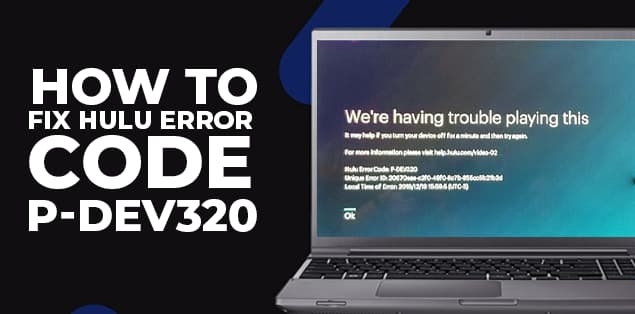
Подробные шаги по устранению
1. Проверьте статус серверов Hulu
Прежде чем долго диагностировать локально, убедитесь, что проблема не на стороне сервиса. Сайты вроде downdetector.com показывают отчёты пользователей. Если другие пользователи сообщают о проблемах, дождитесь официального восстановления.
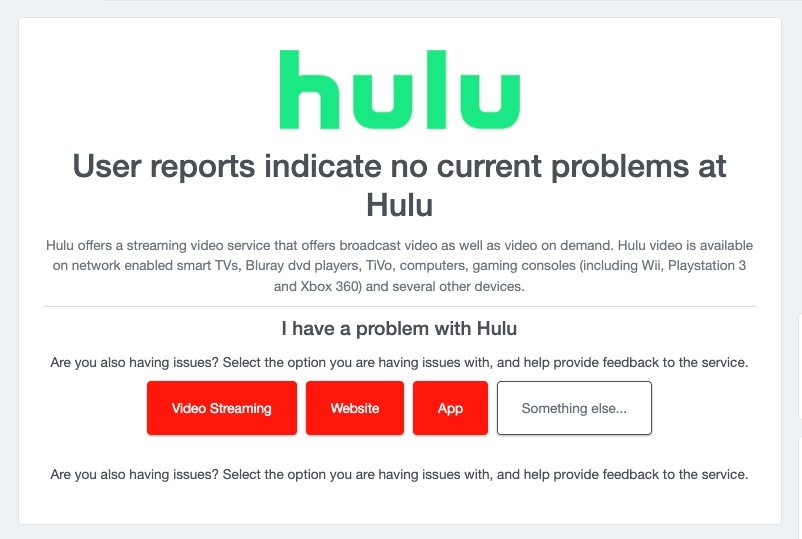
Важно: если сервис упал глобально, локальные правки не помогут — остаётся ждать исправления командой Hulu.
2. Проверьте подключение к интернету
Плохое или нестабильное соединение часто вызывает ошибки воспроизведения.
- Запустите скоростной тест (Wi‑Fi или мобильный интернет). Для видео в HD обычно требуется минимум 5–8 Мбит/с, для 4K — 25+ Мбит/с.
- Перезагрузите роутер: отключите питание на 10–20 секунд и включите снова.
- Если вы на мобильном: проверьте состояние мобильного трафика и попробуйте переключиться между мобильной сетью и Wi‑Fi.
- Временное решение: попробуйте раздать интернет с телефона (hotspot) и запустить Hulu с другого устройства.
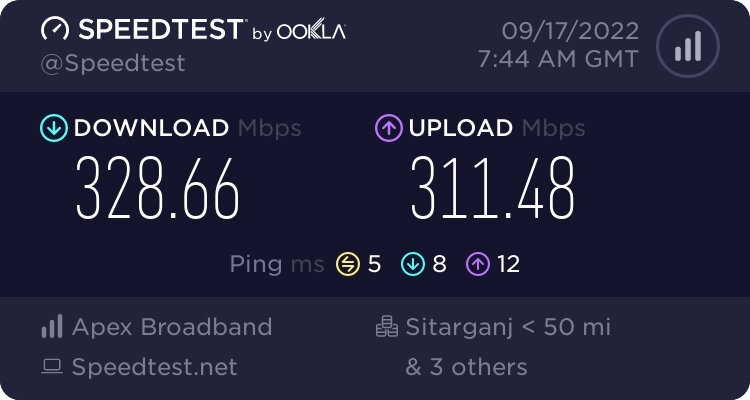
3. Перезапустите приложение Hulu
Перезапуск часто очищает временные сбои.
Android
- Откройте «Настройки» → «Приложения и уведомления» → «Все приложения». Найдите Hulu.
- Нажмите «Принудительная остановка» (Force Stop) и подтвердите.
iOS / iPhone
- Закройте приложение через переключатель приложений: смахните Hulu вверх.
- Запустите приложение снова.
Apple TV
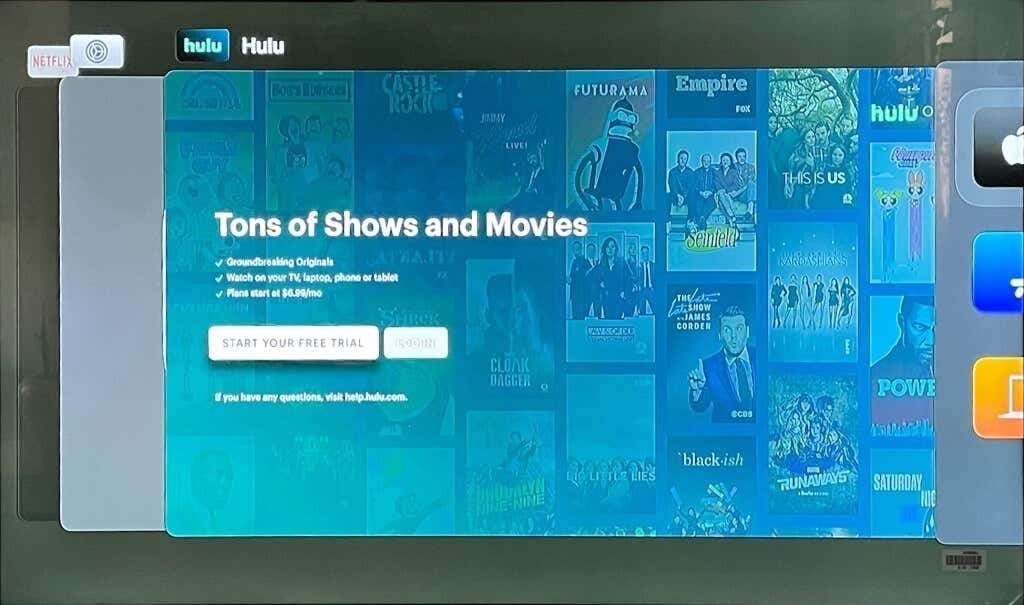
- Дважды нажмите кнопку TV на пульте, откройте переключение приложений, выделите Hulu и закройте.
Fire TV
- Перейдите в «Settings» → «Applications» → «Manage Installed Applications» → Hulu → «Force Stop».
После принудительной остановки запустите приложение и попробуйте воспроизведение.
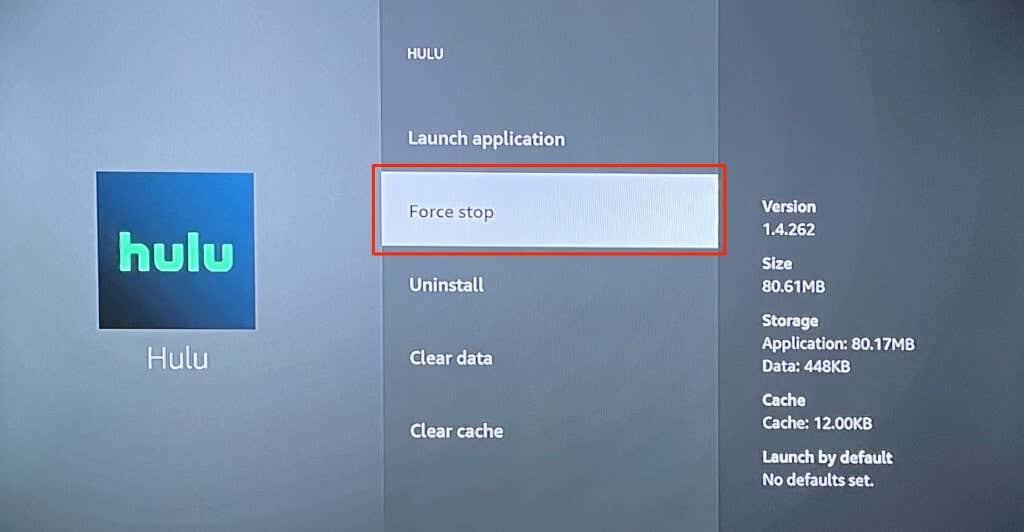
4. Попробуйте другой девайс
Войдите в аккаунт Hulu на другом устройстве (телефон, планшет, компьютер, смарт‑ТВ). Если на другом устройстве всё воспроизводится нормально, проблема локальная: устройство, приложение или сеть.
5. Обновите приложение Hulu и систему
Устаревшая версия приложения или ОС может нарушать механизм DRM или потоковую оптимизацию. Обновите Hulu через App Store/Google Play или магазин приложений вашей приставки. Также обновите прошивку устройства, если доступно.
6. Очистите кеш приложения и данные браузера
Иногда повреждённый кеш мешает корректной работе.
iOS — как очистить
- Откройте «Настройки» → «Основные» → «Хранилище iPhone». Найдите Hulu.
- Удалите приложение и установите заново.
Android — как очистить
- Откройте «Настройки» → «Приложения» → Hulu → «Память и кеш».
- Нажмите «Очистить кеш» и при необходимости «Очистить данные».
Браузер — Safari
- Закройте вкладку с Hulu. Откройте «Safari» → «Настройки» → «Конфиденциальность» → «Управление данными сайтов».
- В строке поиска введите «Hulu» и удалите данные.
Браузер — Google Chrome
- В адресной строке введите
chrome://settings/siteDataи нажмите Enter. - В строке поиска введите «Hulu» и нажмите «Remove All Shown».
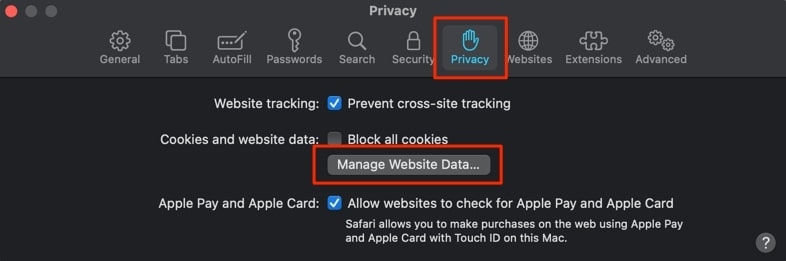
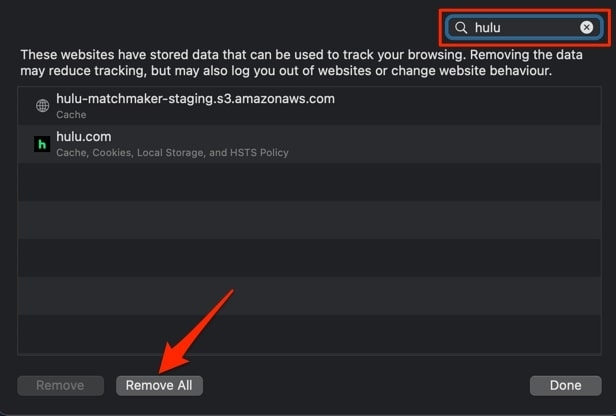
7. Перезагрузите устройство
Полная перезагрузка устройства иногда устраняет фоновые ошибки и освобождает память. Выключите устройство, подождите 30–60 секунд и включите снова.
8. Контакт со службой поддержки Hulu
Если вы прошли все шаги и ошибка сохраняется, обратитесь в поддержку Hulu. Подготовьте следующие данные перед обращением:
- Описание проблемы и код ошибки P-DEV320.
- Тип устройства, модель и версия ОС.
- Версия приложения Hulu.
- Время возникновения ошибки и частота.
- Снимки экрана или логи, если доступны.
Когда эти методы не помогут — что ещё проверить
- Проблема с аккаунтом: иногда блокировка в региональных правах или ограничение профиля вызывает ошибки воспроизведения. Служба поддержки проверит это.
- Ограничения в сети: корпоративные или университетские сети могут блокировать потоковые порты или CDN. Попробуйте домашнюю сеть или мобильный интернет.
- Аппаратные ограничения: старые Smart TV или приставки могут некорректно поддерживать новые кодеки.
Альтернативные подходы
- Воспроизведите через браузер на компьютере вместо приложения.
- Используйте HDMI‑кабель и воспроизведение с другого устройства.
- Временно смените DNS (например, на общедоступный DNS), если есть подозрение на проблемы маршрутизации. Примечание: изменение DNS не гарантирует решение и требует базовых сетевых навыков.
Ментальная модель диагностики
- Проверка внешней стороны: сервисы и сеть.
- Локальная проверка: приложение, кеш, обновления.
- Разделение проблемы: другой девайс/аккаунт.
- Эскалация: логирование и поддержка Hulu.
Эта модель помогает быстро локализовать уровень проблемы.
Мини‑методология (SOP) для техподдержки домашних пользователей
- Сбор данных: устройство, версия, шаги пользователя, время ошибки.
- Быстрый чек: статус сервиса, перезапуск приложения, проверка сети.
- Глубокая проверка: очистка кеша, обновления, смена устройства.
- Если не решено — сбор логов и обращение в Hulu с подробным описанием.
Решение и откат (план действий)
- Шаг 1: Перезапуск приложения и устройства.
- Шаг 2: Если ошибка осталась — очистка кеша и перезапуск.
- Шаг 3: Если не помогло — удаление и переустановка приложения.
- Откат: вернуться к предыдущему рабочему состоянию — восстановить настройки сети, переустановить приложение из официального магазина, восстановить профиль пользователя.
Критерии приёмки
- Видео начинает воспроизводиться и без срывов проигрывается в течение как минимум 2 минут.
- Ошибка P-DEV320 больше не появляется при повторной попытке воспроизведения на том же устройстве и сети.
- При переключении на другое устройство воспроизведение также успешно.
Тестовые сценарии (acceptance)
- Открыть приложение Hulu, воспроизвести любой контент — воспроизведение стартует и идёт >2 минут.
- Повторить на другом устройстве — тот же контент воспроизводится.
- Очистить кеш и заново выполнить шаг 1.
- Проверить при нестабильном соединении (переключение Wi‑Fi ↔ мобильный). Приложение должно корректно восстановить поток.
Решение в виде простого чек-листа для пользователя
- Проверьте статус сервиса Hulu.
- Перезапустите приложение и устройство.
- Попробуйте на другом устройстве.
- Обновите приложение и ОС.
- Очистите кеш/данные приложения.
- Перезагрузите роутер.
- Обратитесь в поддержку, если ничего не помогло.
Быстрое восстановление на практике — чек‑листы по ролям
Для домашнего пользователя:
- Перезагрузил девайс и роутер.
- Очистил кеш приложения.
- Переустановил Hulu.
Для IT‑админа сети:
- Проверил блокировки на межсетевом экране и порты CDN.
- Проверил маршрутизацию и DNS на предмет потерь пакетов.
Визуальная помощь: дерево решений
flowchart TD
A[Начало: P-DEV320] --> B{Статус Hulu}
B -->|Проблема на стороне Hulu| C[Ждать восстановления]
B -->|Нет проблем| D[Проверить сеть]
D --> E{Интернет OK}
E -->|Да| F[Перезапустить приложение]
E -->|Нет| G[Перезагрузить роутер / сменить сеть]
F --> H{Ошибка ушла}
H -->|Да| I[Готово]
H -->|Нет| J[Очистить кеш / обновить приложение]
J --> K{Ошибка ушла}
K -->|Да| I
K -->|Нет| L[Попробовать другое устройство / связаться с поддержкой]Когда стоит обращаться в поддержку Hulu
- Вы перепробовали все шаги, и ошибка остаётся.
- Ошибка воспроизводится на нескольких устройствах и в разных сетях.
- Нужна проверка аккаунта или логов со стороны Hulu.
Заключение
Ошибка P-DEV320 чаще всего связана с сетью или локальным сбоем приложения. Начните с проверки статуса Hulu и интернет‑соединения. Перезапуск, очистка кеша и обновление приложения решают большинство случаев. Если проблема воспроизводится на разных устройствах и сетях — обращайтесь в поддержку Hulu с подробным описанием.
Важно: прежде чем экспериментировать с настройками сети (DNS, портами), сделайте резервные копии важных настроек или проконсультируйтесь со специалистом.
Summary
- Основная причина: сеть или сбой приложения.
- Быстрые шаги: проверить сервис, перезапустить, обновить, очистить кеш.
- Эскалация: если не помогает — контакты Hulu и подготовка логов.
Important: Если поток воспроизводится на другом устройстве — проблема локальна. Если не воспроизводится нигде — проблема на стороне Hulu.
Похожие материалы

Herodotus: защита от банковского трояна на Android

Включить новый Пуск в Windows 11

Панель полей сводной таблицы Excel — руководство

Включить новое меню «Пуск» в Windows 11 (KB5067036)

Дублирование Диспетчера задач в Windows 11: как исправить
